VSmart V7 MID, VTB-007 User Manual

1
V7 MID
Model VTB-007
用戶手冊
User Guide
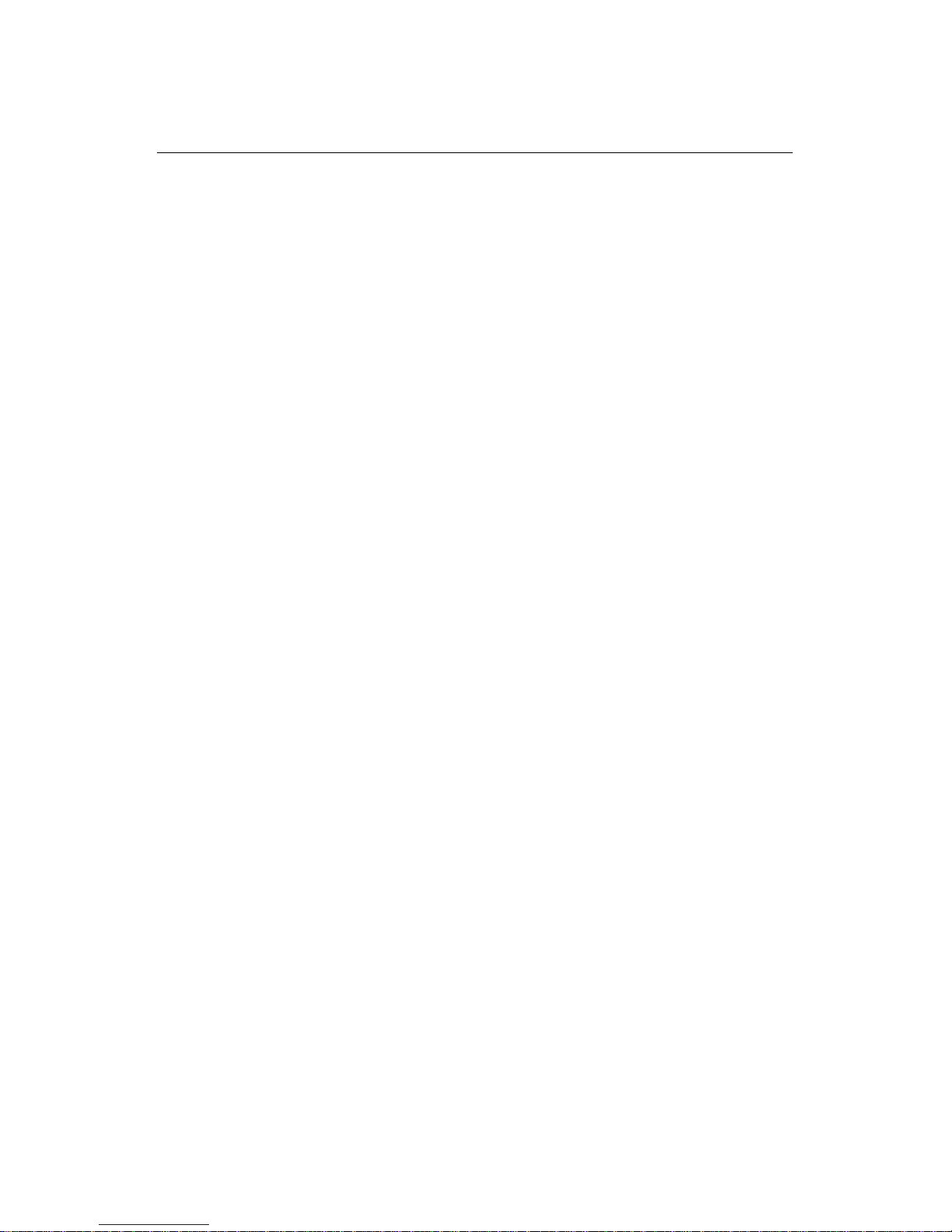
2
目錄
一. 技術規格 --------------------------------------------------------------------------------- 3
二. 產品概覽 --------------------------------------------------------------------------------- 4
三. 初次使用 --------------------------------------------------------------------------------- 5
四. 操作介面 --------------------------------------------------------------------------------- 5
五. 基本設置 --------------------------------------------------------------------------------- 7
六. 基本應用 --------------------------------------------------------------------------------- 9
七. 常見問題 --------------------------------------------------------------------------------- 10
感謝你選用本公司的產品,為了確保正確的使用,在使用前請仔細閱讀說明書。本使用說明書
經詳細檢查及校對,唯仍可能發生文字錯誤與技術描述疏漏的情形,懇請見諒。本公司保留對
該使用說明中所描述的產品進行修改而不預先通知的權利。
注意事項:
﹡本產品是高精密度電子產品,請勿自行拆開。
﹡避免強烈摔打,碰撞本產品。
﹡避免在以下環境中使用本產品:高低溫、潮濕、多塵、磁場強大以及長期暴露於陽光之下。
﹡請使用擰乾的濕棉布輕輕擦拭本產品外殼,嚴禁使用其他化學溶液清洗。本產品不能防水,
所以產品附近不宜放置諸如水杯一類的裝滿液體的物品。
﹡過長時間、過大音量使用耳機可能會對聽力造成永久性的傷害。
﹡請勿在穿越馬路、駕駛機動車輛或者自行車時使用耳機,以免發生交通事故。
﹡請僅使用允許的電池、充電器和配件,使用任何其他類型的產品將違反保修條例,並有可
能發生危險。
﹡請按照當地相關的環保條例來處理廢棄機器和配件。
﹡本產品在使用過程中如有任何問題,請聯繫當地的經銷商或直接與本公司客戶服務中心聯繫。
﹡對於那些因為產品損壞、維修或者其他原因引起記憶體內資料的損失,本公司不負任何責任,
請用戶遵照使用手冊進行規範操作,並及時備份。
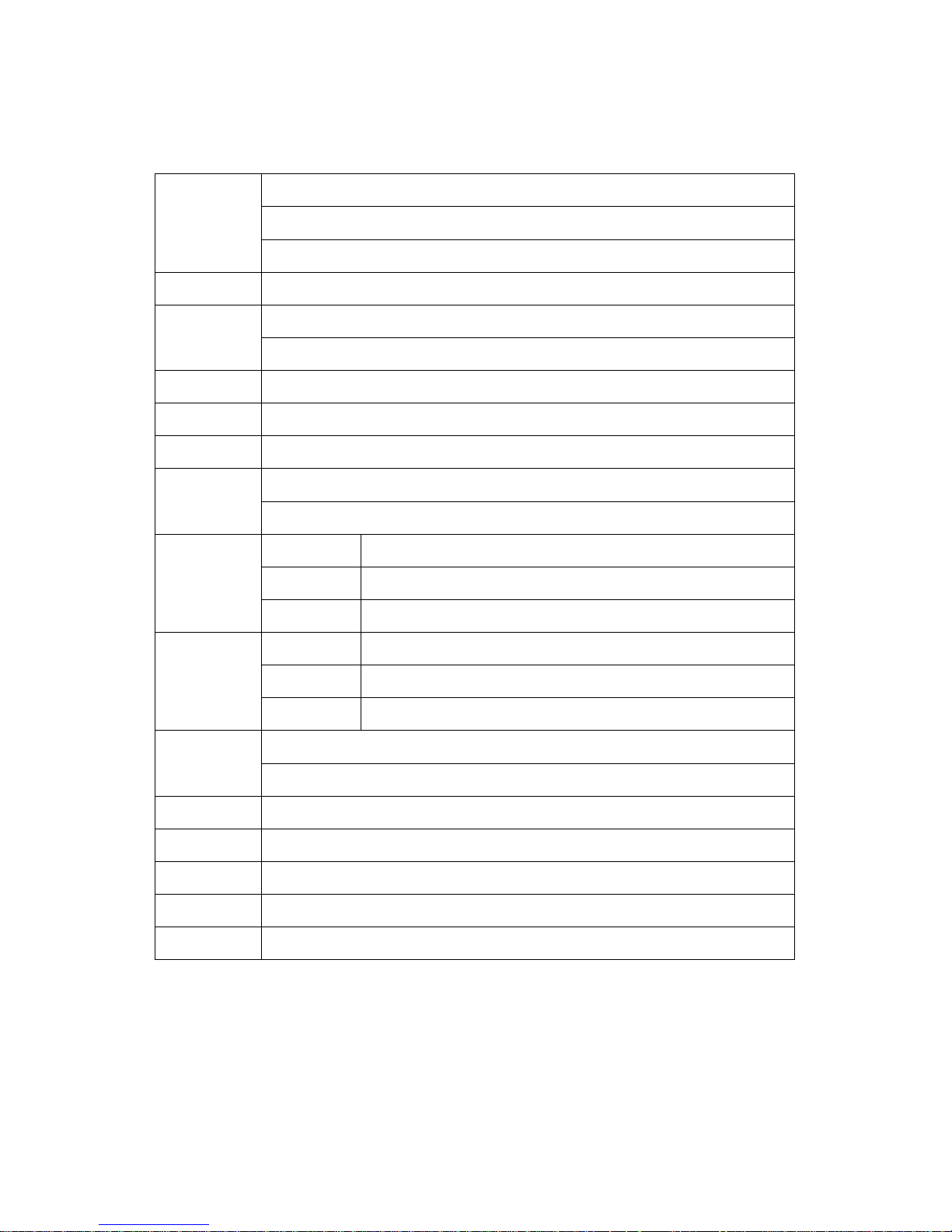
3
一. 技術規格
T elechips TCC89 02
ARM1176JZ(F)-S 主頻可達 800MHZ
處理器
支援 3D 圖形加速
記憶體
256M DDR2
內置 2G 記憶體
存儲
支持外接 SD/SDHC
USB
USB2.0 OTG 高速介面和 USB 1.1
無線網路 IEEE 802.11 b/g 無線網路
視頻 HDMI 1.3 全高清視頻輸出介面
3.5 MM 標準身歷聲耳機介面
聲音
內置喇叭
尺寸 7 英寸
解析度
800 * 480
螢幕
操作 電阻式單點觸控
尺寸
198*120.6*13.7mm
淨重 320 克
其他
電池 內置聚合物鋰電池 3.7V 3300 mA
電源適配器 ( 直流 5 伏 / 2 安培)
附件
HDMI 轉接頭 / USB 線 /主機袋 / 說明書 / 保修卡
作業系統
Android 2.1
流覽器 谷歌瀏覽器
視頻
MPEG1 / MPEG2 / MPEG4-SP / ASP / H.264 / VC-1 / RV
音頻 MP3,WMA,AAC,FLAC,WAV,OGG,APE
圖片 BMP,JPEG,PNG,GIF
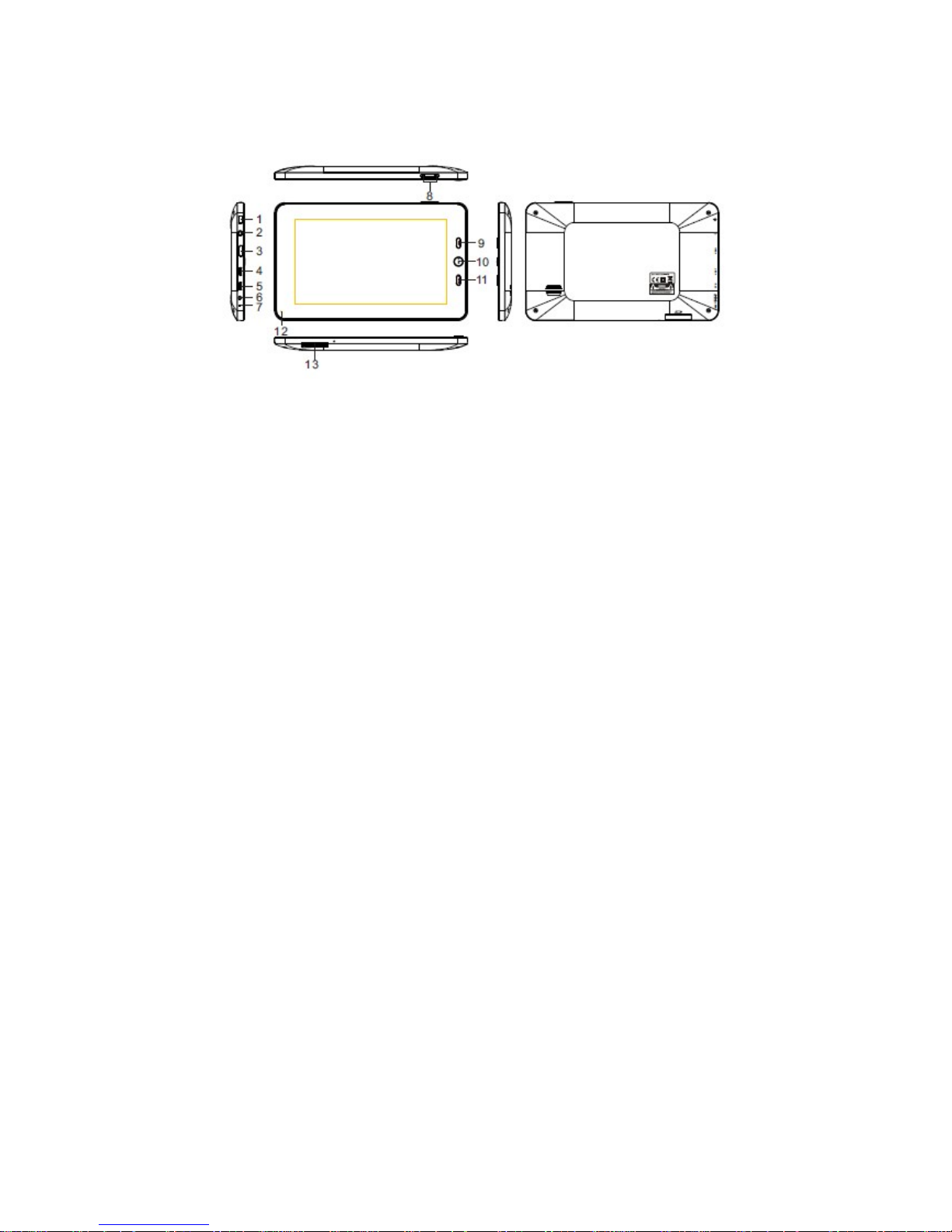
4
二. 產品概覽
1. Power Button
開機:按住 POWER 鍵開機
關機:按住 POWER 鍵,系統彈出選項功能表,選擇關機並確定就可以安全關機
省電模式: 短按 POWER 鍵後系統會進入省電模式。省電模式時短按 POWER 鍵可以喚醒系統,
喚醒後需要滑動螢幕以解鎖
2. Earphone
3.5mm 標準耳機插座
3. HDMI
全高清音視頻輸出插座。使用 HDMI 輸出前請確認設置功能表裏面的相關選項設置正確
4. USB Host
外接 U 盤或其他存儲設備
5. USB OTG
連接電腦傳輸資料或給內置電池充電
連接 U 盤或其他存儲設備
6. DC IN
外接直流電源輸入
7. Reset
復位
8. VOL+
增加音量
VOL-
減小音量
9. Menu
顯示當前視窗的功能表項(如果有)
10. Home
返回或選擇主介面。
11. Return
返回上一級介面。
12 LED
充電指示燈。充電時指示燈亮,電池充滿後指示燈會自動熄滅
13. SD Card
SD 卡插座
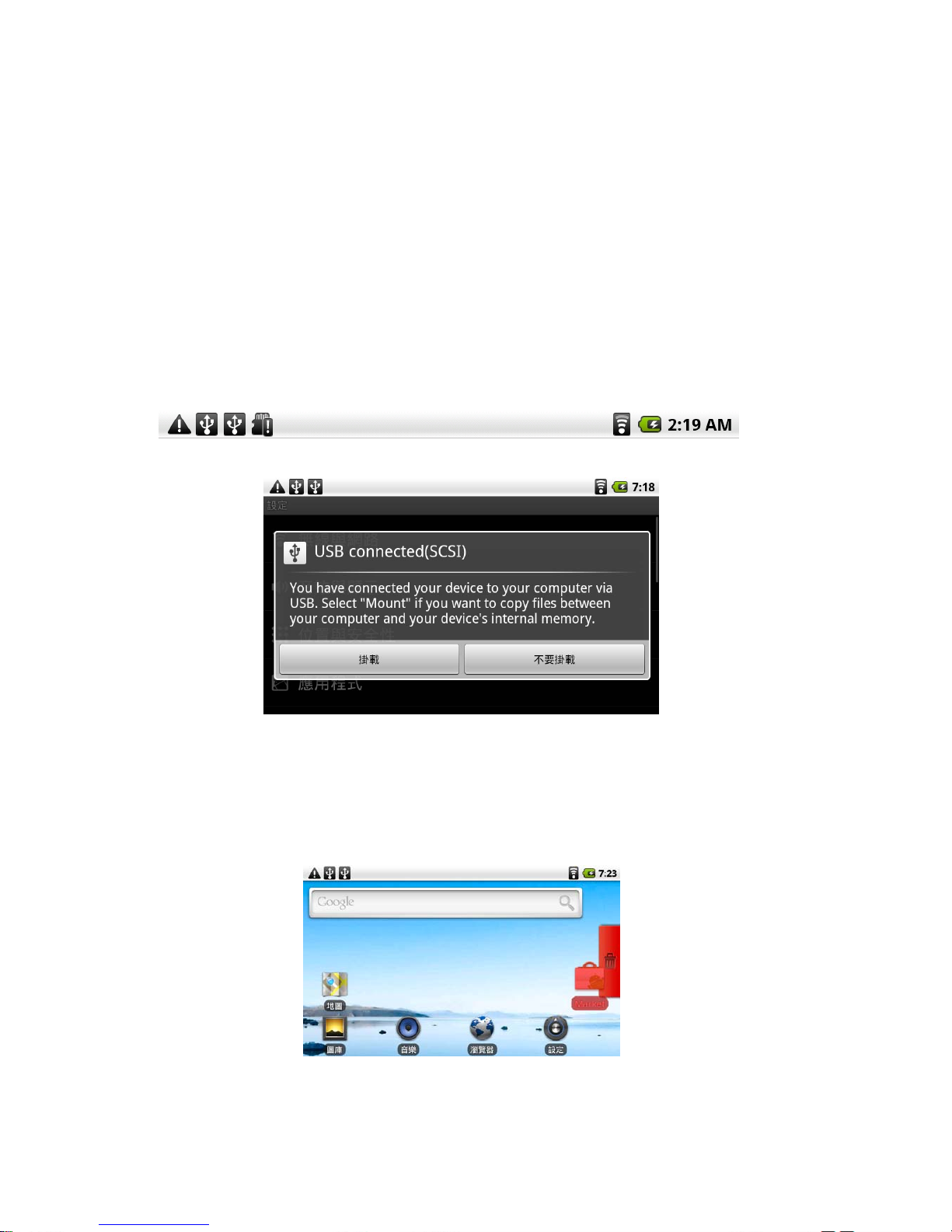
5
三. 初次使用
3.1 電池
本機內置大容量聚合物鋰電池,建議開始使用時讓設備完全放電後才充電並適當延長充電時間。
當不使用本機時請關機
注意:請使用原裝充電器以確保安全
當長時間不使用本機時請每月充放電一次
3.2 連接電腦
用 USB 線連接本機 USB OTG 和電腦 USB 介面可以實現資料傳輸或電池充電。連上電腦後本機
左上角會顯示 USB 符號,下拉狀態欄在下拉功能表中選擇 USB connected(internal)並在彈出功
能表中選擇掛載就可以在電腦和本機間隨意傳輸文檔
四. 操作介面
4.1 主介面
透過點擊、左右拖動觸摸屏主介面,可以隨意增加,刪除或移動圖示。
按住想刪除的圖示,右邊的圖示會變成垃圾桶形狀,再拖動想刪除圖示到垃圾桶,等相方都變
成紅色時放手即可完成刪除
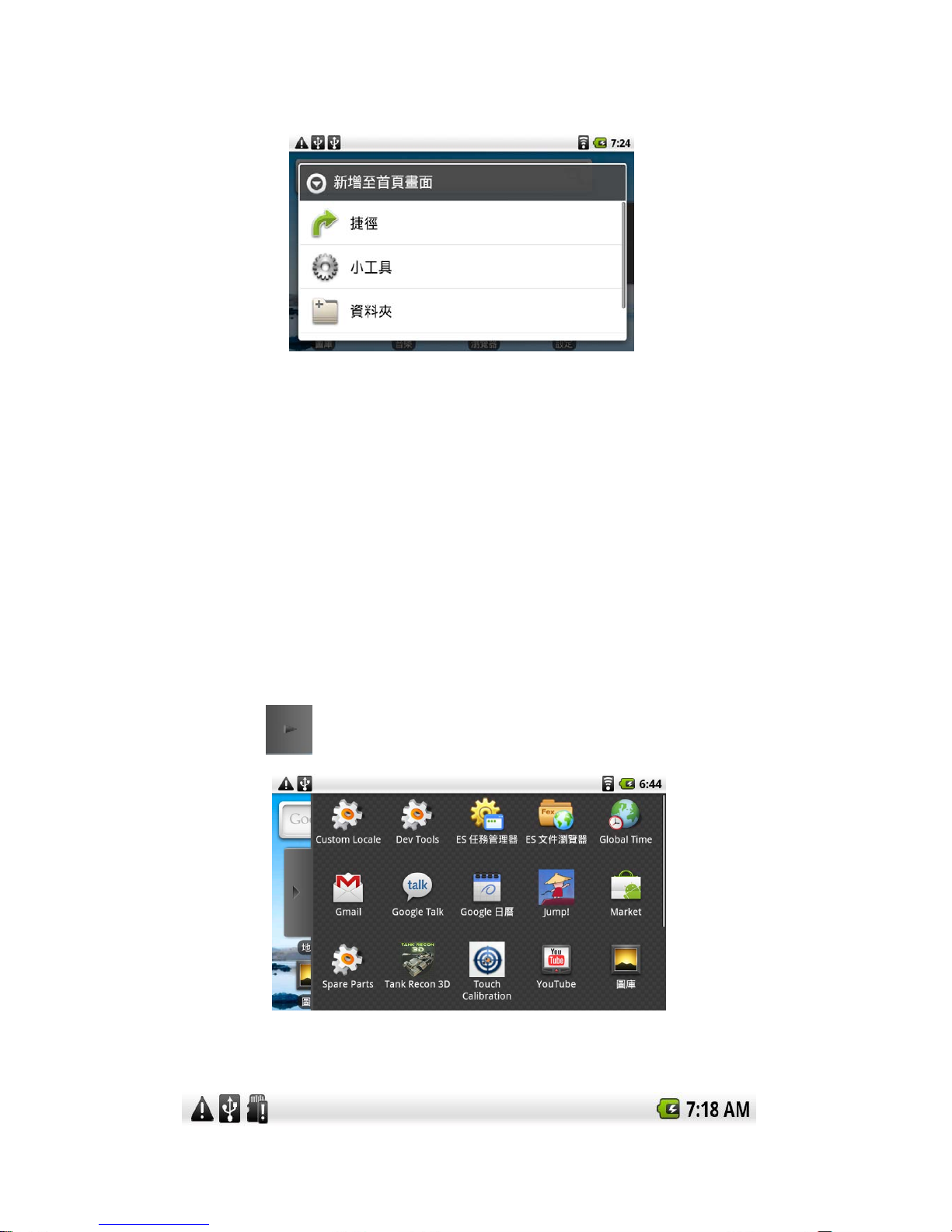
6
在主介面空白處按住不放,系統會彈出圖示功能表
捷徑:
應用程式
書簽
路線
Gmail 標籤
音樂播放清單
設定
小工具:
點擊選擇小工具下的相應圖示可以增加到主介面
資料夾 :
在桌面上新增一個文件夾
桌布 :
從即時桌布,桌布集或圖片檔案夾中選擇圖片設置成主介面背景
4.2 應用菜單
點擊螢幕右邊的
圖示進入應用功能表,可以看到本機所有已安裝的應用程式
4.3 狀態欄
本機的狀態欄在螢幕的上方。左方顯示的是 SD 卡,USB 連接,音樂播放等,右方顯示的是
WIFI 信號,電池狀態,時間等資訊。向下拉狀態欄可以展開相應功能。
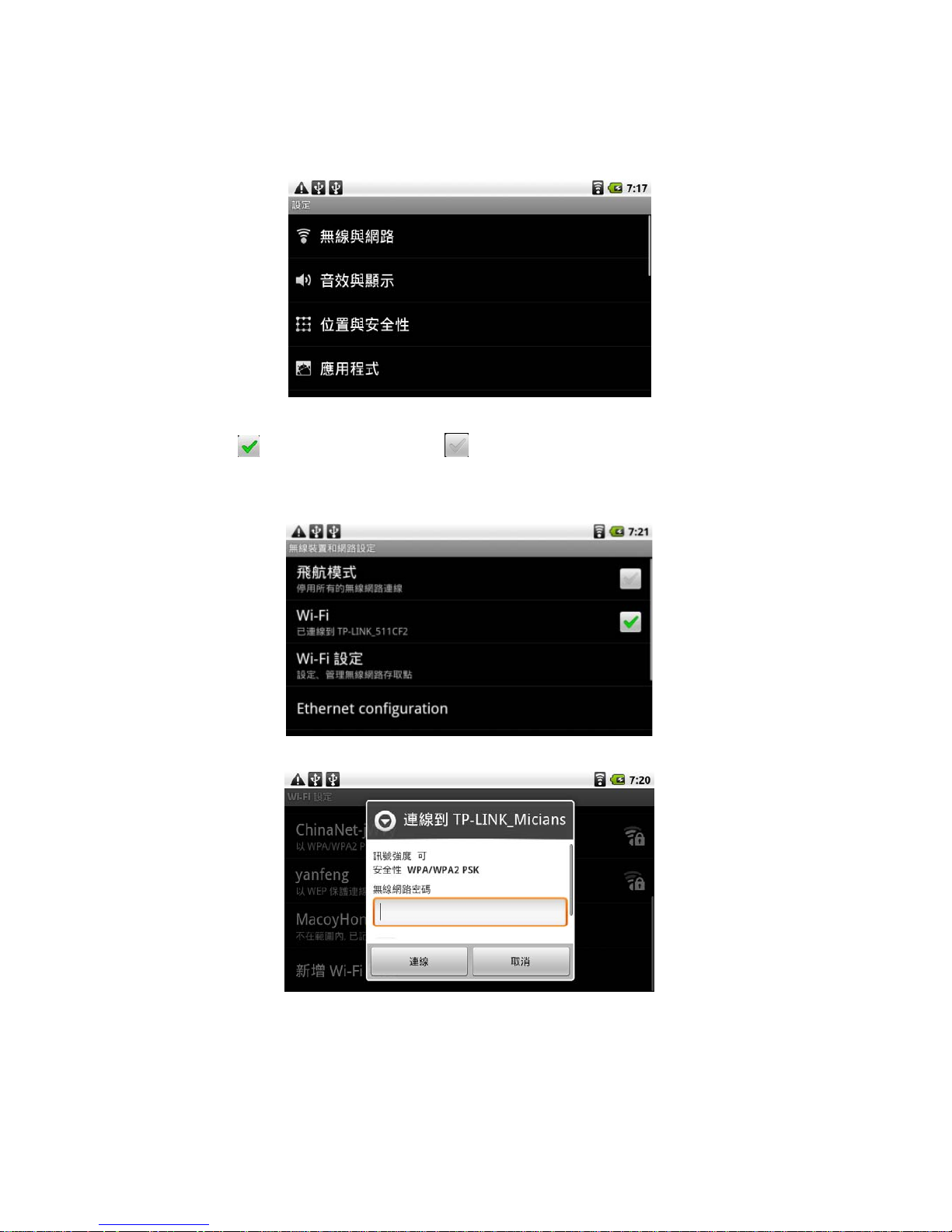
7
五. 基本設置
在主介面點擊 [設定] 圖示可以進入設置功能表
5.1 無線與網路
在本機中,
圖示表示相應功能已啟用, 圖示表示相應功能已關閉。 開啟 WIFI 功能後,
在 WIFI 設定裏開啟網路通知,系統會自動搜索附近可用的無線網路,點擊相應的網路名稱就
可以連接到相應的無線網路了,在連接網路時可能需要輸入無線網路密碼。
點擊密碼輸入框,系統會自動彈出軟鍵盤,輸入無線網路密碼並點擊連線,系統會自動連接到
相應無線網路。當無線網路連上以後,系統會自動記憶網路名和密碼,下次開機時會自動連接。
